Làm thế nào để di chuyển ký hiệu đô la gần hơn số trong Excel?
Nói chung, hầu hết các bạn thêm ký hiệu đô la vào một số bằng cách nhấp trực tiếp vào biểu tượng Định dạng số kế toán trong nhóm Số, nhưng trong trường hợp này, có một số khoảng trống giữa ký hiệu đô la và số. Trong bài viết này, tôi giới thiệu một số thủ thuật để di chuyển các ký hiệu đô la gần hơn với số trong Excel.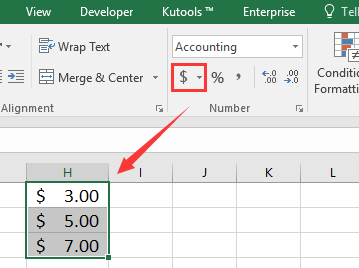
Xóa khoảng trắng giữa ký hiệu đô la và số với định dạng tiền tệ
Xóa khoảng cách giữa ký hiệu đô la và số với định dạng Tùy chỉnh
Thêm ký hiệu đô la vào phía trước hoặc cuối số bằng Thêm văn bản![]()
Xóa khoảng trắng giữa ký hiệu đô la và số với định dạng tiền tệ
Để thêm đô la Mỹ bằng cách định dạng dưới dạng định dạng tiền tệ sẽ đặt ký hiệu đô la gần với số hơn.
1. Chọn các số bạn muốn thêm ký hiệu đô la và nhấp chuột phải để chọn Format Cells trong trình đơn ngữ cảnh.
2. bên trong Format Cells thoại, bấm Tiền tệ trong Phân loại liệt kê và chỉ định các vị trí và ký hiệu thập phân khi bạn cần trong phần bên phải. Xem ảnh chụp màn hình:
3. nhấp chuột OK. Bây giờ ký hiệu đô la đã được thêm vào phía trước của mỗi số.
Xóa khoảng cách giữa ký hiệu đô la và số với định dạng Tùy chỉnh
Đây là một phương pháp khác có thể thêm ký hiệu đô la ở phía trước hoặc cuối số mà không có dấu cách.
1. Chọn các số bạn muốn thêm ký hiệu đô la và nhấp chuột phải để chọn Format Cells trong trình đơn ngữ cảnh.
2. Sau đó trong Format Cells thoại, bấm Tuỳ chỉnh từ Phân loại danh sách và loại $# vào hộp văn bản dưới Kiểu. Xem ảnh chụp màn hình:
3. nhấp chuột OK. Bây giờ ký hiệu đô la đã được thêm vào phía trước của mỗi số.
Chú thích:
1. Nếu bạn muốn thêm ký hiệu đô la vào cuối số, hãy nhập #$ vào Kiểu hộp văn bản.
2. Phương pháp này chỉ hoạt động với các số nguyên.
Thêm ký hiệu đô la vào phía trước hoặc cuối số bằng Thêm văn bản
Nếu bạn có Kutools cho Excel, bạn có thể thêm ký hiệu đô la mà không có dấu cách ở phía trước hoặc cuối một số với thêm văn bản tiện ích.
| Kutools cho Excel, với hơn 300 chức năng tiện dụng, giúp công việc của bạn dễ dàng hơn. |
Sau khi cài đặt Kutools cho Excel, vui lòng làm như sau:(Tải xuống miễn phí Kutools cho Excel ngay!)
1. Chọn các ô số và nhấp vào Kutools > bản văn > thêm văn bản. Xem ảnh chụp màn hình:
2. bên trong thêm văn bản hộp thoại, nhập ký hiệu đô la hoặc các ký tự khác mà bạn cần thêm vào bản văn hộp văn bản và chỉ định một tùy chọn Chức vụ như bạn cần. Xem ảnh chụp màn hình:
3. nhấp chuột Ok. Và những con số đã được thêm dấu đô la.
Demo
Công cụ năng suất văn phòng tốt nhất
Nâng cao kỹ năng Excel của bạn với Kutools for Excel và trải nghiệm hiệu quả hơn bao giờ hết. Kutools for Excel cung cấp hơn 300 tính năng nâng cao để tăng năng suất và tiết kiệm thời gian. Bấm vào đây để có được tính năng bạn cần nhất...

Tab Office mang lại giao diện Tab cho Office và giúp công việc của bạn trở nên dễ dàng hơn nhiều
- Cho phép chỉnh sửa và đọc theo thẻ trong Word, Excel, PowerPoint, Publisher, Access, Visio và Project.
- Mở và tạo nhiều tài liệu trong các tab mới của cùng một cửa sổ, thay vì trong các cửa sổ mới.
- Tăng 50% năng suất của bạn và giảm hàng trăm cú nhấp chuột cho bạn mỗi ngày!
